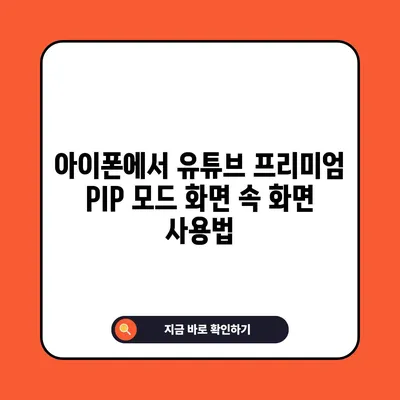유튜브 프리미엄 아이폰 PIP모드화면속 화면 사용하는 방법
아이폰에서 유튜브 프리미엄의 PIP 모드를 활용하는 방법을 알아보세요. 즐겨찾는 영상을 다른 앱과 동시에 시청할 수 있습니다.
아이폰에서 유튜브의 PIP 모드를 사용하는 방법에 대해 깊이 있게 다루어보겠습니다. PIP(Picture-in-Picture) 기능은 사용자가 다른 애플리케이션을 사용하면서도 유튜브 영상을 소형 플레이어로 재생할 수 있게 해주는 기능입니다. 이번 포스팅에서는 이 기능을 설정하는 방법을 단계별로 설명하고, 사용하는 과정에서 유의해야 할 사항들을 자세히 살펴보겠습니다.
1. 유튜브 PIP 모드의 기본 개념
PIP 모드란 무엇일까요? 유튜브에서 비디오를 소형 창으로 축소하여 사용자가 다른 앱을 사용할 때도 비디오를 계속 재생할 수 있게 하는 기능입니다. 이 기능은 특히 멀티태스킹을 자주 하는 사람들에게 유용하며, 예를 들어, 요리 영상을 보면서 레시피를 그대로 따라 할 수 있게 해줍니다.
PIP 모드를 활성화하기 위해서는 몇 가지 전제조건이 있습니다:
| 조건 | 설명 |
|---|---|
| 유튜브 프리미엄 | 일반 사용자에게는 이 기능이 제공되지 않습니다. |
| iOS 버전 | 최신 iOS 버전이 설치되어 있어야 합니다. |
| 유튜브 앱의 업데이트 | 최신 버전의 유튜브 앱이 필요합니다. |
PIP 모드를 사용하여 다양한 멀티태스킹 상황에서 활용할 수 있습니다. 예를 들어, 친구와 화상 통화를 하면서 유튜브 영상을 시청하거나, 소셜 미디어를 확인하는 동안 동영상을 놓치지 않도록 설정할 수 있습니다. 이런 식으로 PIP 모드는 우리 일상 속에서 유용한 도구가 될 수 있습니다.
자, 이제 본격적으로 아이폰에서 PIP 모드를 활성화하는 방법에 대해 자세히 알아보겠습니다.
💡 유튜브 PIP 모드의 숨겨진 기능을 알아보세요. 💡
2. 유튜브 PIP 모드 활성화 과정
2.1 실험실 페이지에서 설정하기
아이폰에서 PIP 모드를 사용하기 위해서는 먼저 유튜브의 실험실 페이지에 접속해야 합니다.
1. Safari 또는 다른 브라우저를 열고 https://www.youtube.com/new>youtube.com/new 링크를 입력하여 접속합니다.
2. 유튜브에 로그인합니다. 이때, 유튜브 프리미엄 회원이어야만 해당 기능을 사용할 수 있습니다.
3. 페이지를 아래로 스크롤하면 iOS PIP 모드 설정을 찾을 수 있습니다. 이 기능은 10월 31일까지 이용 가능하다는 공지가 있을 것입니다.
이어서 PIP 모드를 활성화하도록 하겠습니다.
2.2 유튜브 앱에서 설정하기
유튜브 실험실 페이지에서 PIP 모드를 성공적으로 활성화한 후, 이제 유튜브 앱 내에서 PIP 설정을 하여야 합니다. 방법은 다음과 같습니다:
- 유튜브 앱을 실행시키고, 화면 우측 상단의 프로필 아이콘을 클릭합니다.
- 나타나는 메뉴에서 설정을 선택합니다.
- 설정 메뉴 내에서 일반 탭을 선택한 후, PIP 기능을 활성화합니다.
이제 유튜브를 닫아도 영상을 소형 플레이어로 띄우고, 다른 앱을 자유롭게 사용할 수 있습니다. 정말 간단하죠?
| 단계 | 설명 |
|---|---|
| 1단계 | 유튜브 실험실 페이지 방문 |
| 2단계 | 유튜브에 로그인하여 PIP 모드 확인 |
| 3단계 | 유튜브 앱에서 설정 후 PIP 활성화 |
이렇게 몇 가지 단계를 거치면, 이제 언제 어디서든 유튜브 콘텐츠를 보다 쉽게 즐길 수 있습니다.
💡 유튜브 프리미엄 PIP 모드의 숨겨진 기능을 알아보세요. 💡
3. PIP 모드를 활용한 다양한 활용 사례
PIP 모드는 단순히 영상 시청에 그치지 않고, 우리가 어떻게 멀티태스킹을 할 수 있게 해주는 기능입니다. 이제부터는 PIP 모드를 활용하는 몇 가지 사례를 살펴보겠습니다.
3.1 요리 영상 시청하며 요리하기
가장 일반적인 활용 예는 요리 영상을 보면서 직접 요리를 하는 것입니다. 예를 들어, YouTube에서 스파게티 만드는 법 영상을 재생한 후, PIP 모드를 활성화하여 소형 플레이어로 영상을 띄워놓고, 실제로 요리를 하면서 순서를 따라 할 수 있습니다. 이렇게 하면 어떤 재료를 얼마나 넣어야 할지, 어떤 순서로 진행해야 하는지 놓치지 않고 마스터할 수 있습니다.
3.2 화상 통화와 동시 재생
또 다른 가능한 활용 방법은 화상 통화 중에 동영상을 시청하는 것입니다. 친구와의 중요한 화상 통화 도중 유튜브에서 국방부의 새로운 정책에 대한 영상을 찾아보아야 할 때, PIP 모드를 통해 통화 창과 유튜브 영상을 동시에 화면에서 볼 수 있습니다. 이로 인해, 보다 원활하고 깊이 있는 대화를 나눌 수 있습니다.
3.3 온라인 강의 수강하기
요즘 많은 사람들이 온라인 강의를 수강하고 있습니다. 강의를 들으면서 추가로 관련된 유튜브 영상을 찾아보는 것이 매우 유용합니다. 예를 들어, 비즈니스 강의를 듣고 특정 주제에 대한 유튜브 강의를 동시에 시청할 수 있습니다. PIP 모드를 활용하면 여러 소스를 활용하여 학습의 깊이를 더할 수 있습니다.
이처럼 PIP 모드는 단순히 영상 재생 이상의 역할을 하며, 우리의 일상에서 시간을 절약하고 효율적으로 사용할 수 있는 도구로 자리 잡고 있습니다.
💡 유튜브 PIP 모드의 모든 설정 방법을 알아보세요. 💡
결론
아이폰에서 유튜브 프리미엄의 PIP 모드를 사용하는 방법은 비교적 간단하지만, 다양한 활용이 가능하다는 점에서 많은 유용성은 강조할 필요가 있습니다. 비록 기능이 정식으로 지원되지 않더라도, 현재 시점에서 많은 사용자들에게 큰 도움이 되고 있다는 사실은 분명합니다. 여러분도 이 새로운 기능을 활용하여 더 많은 시간을 절약하고, 다양한 콘텐츠를 동시에 즐겨보세요!
PIP 모드를 활성화하는 과정에서 어려움이 있으시다면, 댓글을 통해 질문해주시기 바랍니다. 읽어주셔서 감사합니다! 😄
💡 유튜브 PIP 모드 설정 간편하게 배우기! 💡
자주 묻는 질문과 답변
💡 유튜브 프리미엄 PIP 모드를 통해 작은 화면으로 영상을 끊김 없이 즐겨보세요. 💡
Q1: PIP 모드는 모든 아이폰 모델에서 사용 가능한가요?
답변1: PIP 모드는 iOS 14 이상이 설치된 아이폰 모델에서 사용 가능합니다.
Q2: 유튜브 프리미엄이 아닐 경우 PIP 모드를 사용할 수 있나요?
답변2: 현재로서는 유튜브 프리미엄 구독자만 이 기능을 이용할 수 있습니다.
Q3: PIP 모드 사용 시 배터리 소모는 어떤가요?
답변3: PIP 모드를 사용하면 재생 중인 비디오의 배터리 소모가 추가로 있을 수 있지만, 동영상 플레이어를 사용하지 않을 때와 큰 차이는 없습니다.
Q4: PIP 모드 기능이 잘 작동하지 않으면 어떻게 하나요?
답변4: 설정에서 PIP 기능이 활성화되어 있는지 확인하고, 앱이 최신 버전인지 점검해주세요. 문제가 지속된다면, 앱을 재시작하거나 기기를 다시 시작해 보세요.
아이폰에서 유튜브 프리미엄 PIP 모드 화면 속 화면 사용법
아이폰에서 유튜브 프리미엄 PIP 모드 화면 속 화면 사용법
아이폰에서 유튜브 프리미엄 PIP 모드 화면 속 화면 사용법